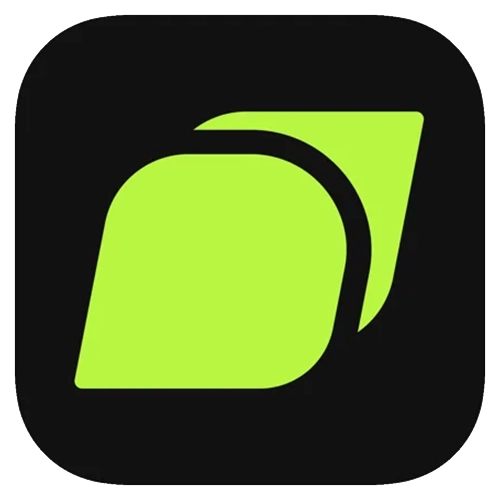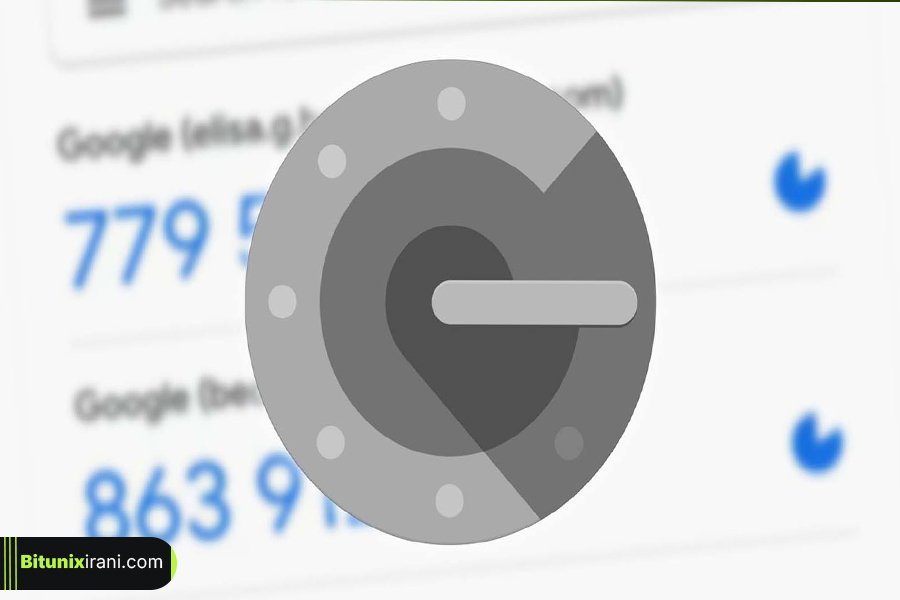در صرافیهای ارز دیجیتال، امنیت حسابهای کاربری و محافظت از داراییها اهمیت ویژهای دارد. یکی از بهترین روشها برای تأمین این امنیت، استفاده از سیستم تایید هویت دو مرحلهای (2FA) است که از طریق برنامههایی مانند Google Authenticator امکانپذیر میشود. در صرافی بیت یونیکس (Bitunix)، این روش امنیتی به کاربران کمک میکند تا از ورود غیرمجاز به حسابهای خود جلوگیری کنند و تراکنشها یا تغییرات امنیتی را با اطمینان بیشتری انجام دهند. در این مقاله از آموزش صرافی بیت یونیکس، نحوه راهاندازی و استفاده از Google Authenticator در بیت یونیکس را آموزش خواهیم داد و همچنین در صورتی که با مشکلاتی مانند از دست دادن دسترسی یا اشتباه بودن کدها مواجه شدید، راهحلهایی برای رفع آنها ارائه خواهیم کرد.
برای ثبت نام در صرافی بیت یونیکس و بهرهمندی از 50 درصد تخفیف در کارمزد معاملات، کافی است روی لینک زیر کلیک کرده و فرم ثبت نام را پر کنید. پس از تکمیل فرآیند ثبت نام، تخفیف ویژه برای شما فعال خواهد شد.
چطور گوگل آتنتیکیتور (2FA) لینک شده را تغییر یا غیرفعال کنیم؟
پس از ورود به حساب کاربری خود، روی آیکون پروفایل در بالای صفحه کلیک کنید و سپس گزینه “امنیت” را انتخاب کنید. در این قسمت، کنار گزینه Google Authenticator، روی “تغییر” کلیک کنید تا تنظیمات مربوط به آن را تغییر دهید.
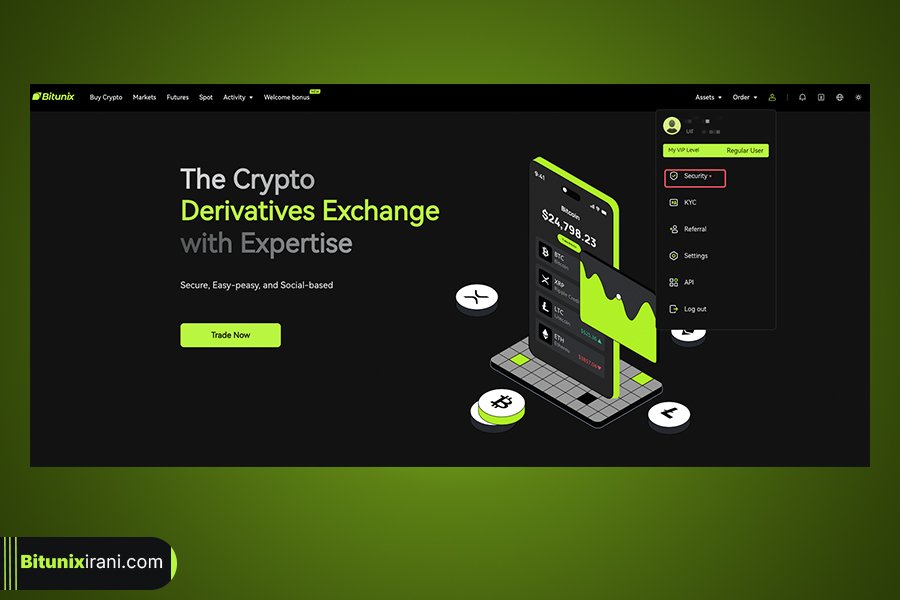

روی آیکون کلیک کنید تا کلید راهاندازی (setup key) کپی شود، یا اینکه کد QR نمایش داده شده روی صفحه را ذخیره کنید. این اطلاعات برای تنظیمات بعدی مورد نیاز است، بنابراین حتماً آنها را در جایی امن نگه دارید.

برنامه Google Authenticator را باز کنید، روی آیکون اضافه کردن (Add) کلیک کنید، سپس کلید راهاندازی (setup key) که در مرحله ۳ نمایش داده شد را وارد کنید؛ یا میتوانید از Google Authenticator برای اسکن کد QR استفاده کنید. بعد از انجام این کار، روی گزینه “اضافه کردن” (Add) کلیک کنید تا حساب شما اضافه شود.
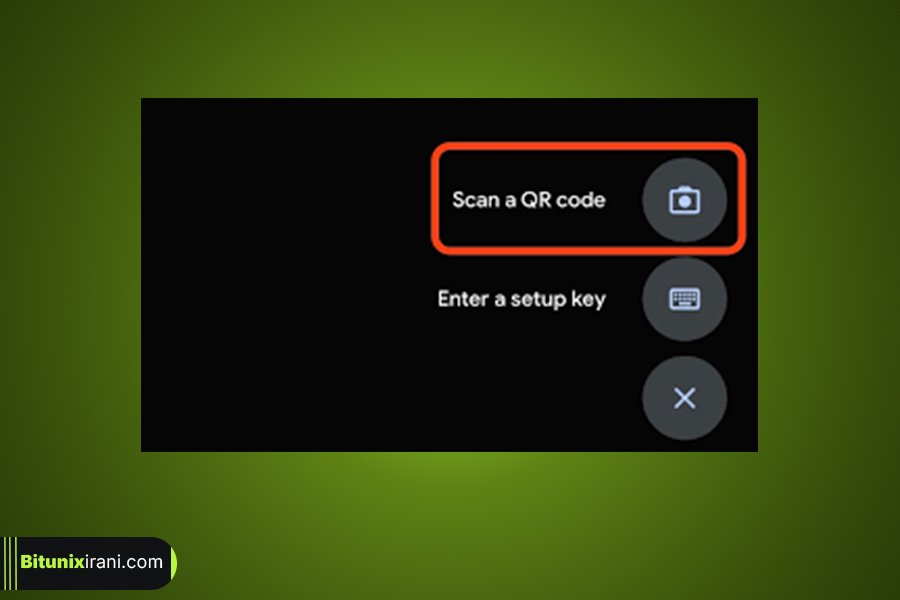
پس از اینکه مراحل راهاندازی با موفقیت انجام شد، به سایت برگردید و کدی را که در برنامه Google Authenticator نمایش داده میشود، وارد کنید. این کد به طور موقت برای تایید هویت شما ایجاد میشود و باید هر بار که وارد حساب کاربری خود میشوید، آن را وارد کنید.

برای تکمیل تغییرات، مراحل تایید امنیتی را طبق دستورالعملها انجام دهید. ممکن است از شما خواسته شود که اطلاعات اضافی را وارد کنید یا یک مرحله امنیتی دیگر را انجام دهید تا تغییرات با موفقیت ذخیره و اعمال شوند. این کار برای اطمینان از امنیت حساب شما ضروری است.
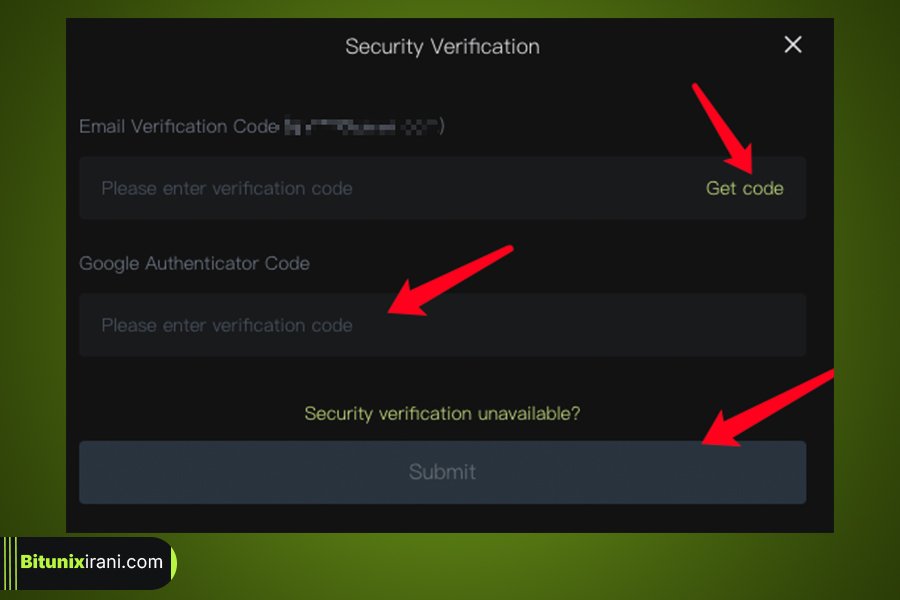
چطور Google Authenticator را غیرفعال کنیم؟
اگر Google Authenticator که به حساب شما لینک شده است در دسترس باشد، کافی است که در مرکز امنیت حساب کاربری خود، کنار گزینه Two-Factor Authentication (2FA)، روی گزینه “غیرفعال کردن” (Disable) کلیک کنید. سپس طبق دستورالعملها عمل کنید تا فرآیند تایید امنیتی انجام شود و ارتباط بین حساب شما و Google Authenticator قطع شود. این کار به شما اجازه میدهد تا این روش امنیتی را از حساب خود حذف کنید.

اگر دسترسی خود را به Google Authenticator قبلی از دست بدهید، میتوانید در صفحه تایید امنیتی، روی گزینه “تایید امنیتی در دسترس نیست” (Security Verification Unavailable) که در پایین صفحه قرار دارد کلیک کنید. سپس دستورالعملهای ارائه شده را دنبال کنید تا فرآیند تایید امنیتی بازنشانی (ریست) شود و بتوانید مجدداً دسترسی به حساب خود را بازیابی کنید. این مرحله به شما کمک میکند تا مشکل را حل کرده و دسترسی به حساب خود را مجدداً برقرار کنید.

چند نکته:
لطفاً حساب خود را در برنامه Google Authenticator حذف نکنید، زیرا در این صورت ممکن است دسترسی به برخی از امکانات Bitunix را از دست بدهید.
Google Authenticator برای ورود به حساب، برداشت وجه یا تغییر تنظیمات امنیتی استفاده میشود. اگر نمیتوانید همیشه کد تایید را از طریق ایمیل یا پیامک دریافت کنید، توصیه میشود Google Authenticator را به حساب خود لینک کنید.
اگر مداوم پیغام اشتباه بودن کد Google Authenticator را دریافت میکنید، لطفاً زمان دستگاه خود را بررسی و اصلاح کنید یا از گزینه “تصحیح زمان” (Time Correction) در تنظیمات برنامه Authenticator استفاده کنید.
برای محافظت از حساب و داراییهای خود، لازم است که حداقل از یک روش تایید امنیتی استفاده کنید.
جمع بندی
استفاده از Google Authenticator در صرافی بیت یونیکس یکی از روشهای موثر برای افزایش امنیت حسابهای کاربری و محافظت از داراییهای شماست. با فعالسازی تایید هویت دو مرحلهای (2FA)، شما یک لایه امنیتی اضافی برای جلوگیری از دسترسی غیرمجاز به حساب خود ایجاد میکنید. این سیستم ساده، سریع و امن است و در صورت بروز مشکلاتی مانند از دست دادن دسترسی به برنامه یا اشتباه در کدها، روشهایی برای رفع این مشکلات وجود دارد. بنابراین، توصیه میشود برای حفظ امنیت بیشتر، Google Authenticator را به حساب خود متصل کنید و از مزایای آن بهرهمند شوید.
برای دریافت 50 درصد تخفیف در کارمزد معاملات در صرافی بیت یونیکس، فقط کافی است با کلیک روی لینک ثبت نام، اطلاعات خود را وارد کنید. با انجام این کار، به طور خودکار تخفیف شما فعال میشود و میتوانید از مزایای آن بهرهمند شوید.
میانگین امتیاز 0 / 5. تعداد رای: 0